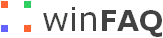 [win2k] 起動と終了 [win2k] 起動と終了 |
次の作業で、任意の時間や定時に Windows98/Me を終了させることができます。
- [スタート]−[プログラム]−[アクセサリ]−[システムツール] から「タスク」を起動します。
(Windows98 でタスクトレイに常駐していれば、トレイのタスクアイコンをダブルクリックしたほうが早いです。)
- 「タスクの追加」をダブルクリックし、タスクウィザードを起動します。
- 「次へ」をクリックします。
- 実行するプログラムとして「参照」をクリックし、Windows\Rundll32.exe を指定します。
- タスクを実行する日を選択し (日単位、週単位、月単位、1回だけ、起動時、ログオン時など)、「次へ」をクリックします。
- タスクを実行する日付と時間を設定し、「次へ」をクリックします。
- 「[完了]をクリックしたときにプロパティの詳細を開く」にチェックして、「完了」をクリックします。
- 実行するファイル名欄が以下のようになるように追記します。
C:\Windows\Rundll32.exe Shell32.dll,SHExitWindowsEx 1
(C:\Windows に Windows が導入されている場合)
- 「OK」をクリックします。
Windows 2000/XP の場合は、「Windows 2000/XP でログオフ/シャットダウン/再起動アイコンを作るには?」のスクリプトをダウンロードし、タスクスケジューラのコマンドラインに cscript poweroff.vbs などと設定すれば OK です。
コンピュータを起動しようとすると、BIOS 初期化後の黒い画面で「Missing Operating System」「Operating System Not Found」「Invalid system disk」などのエラーメッセージが表示されてシステムが停止することがあります。
この症状は、ハードディスクが損傷したか、起動ファイルやブートレコードが破損しているか消失していることを表すため、次の作業で回復を試みてください。
- フロッピーディスクがセットされていないことを確認します。
セットされている場合、これを取り除いてから再起動します。
これで問題が解消されない場合、次の手順を実行します。
- PC を起動し、BIOS 設定画面を表示します。
多くの機種は、F1、F2、DEL いずれかのキーを押すと BIOS 設定画面が起動します。
- ハードディスクが正しく認識されていることを確認し、BIOS 画面を終了します。
ハードディスクが認識されていない場合、パーツ交換や修理を検討してください。
- Windows9x/Me 起動ディスクで起動し、fdisk で C ドライブがアクティブであることを確認します。
Windows9x/Me の場合
- Windows9x/Me 起動ディスク (コントロールパネルの「アプリケーションの追加と削除」から作成できるもの) を用意します。
- Windows9x/Me 起動ディスクをセットしてコンピュータを起動します。
(Windows98 起動ディスクの場合は、起動後にディスク1にセットし直します。)
- コマンドプロンプトで次のコマンドを実行します。
C:\>fdisk /mbr
C:\>sys c:
- 起動ディスクを取り出してコンピュータを再起動します。
- これで回復できない場合は Windows を再導入してください。
Windows NT/2000/XP の場合
- CD ブートや FD ブートで Windows NT/2000 のセットアップを開始します。
- 「セットアップへようこそ」で「修復(R)」を選択します。
- 画面の指示に従い、システム修復プロセスを実行します。
コンピュータ起動時に、PNCRT.DLL が見つかりませんというエラーが発生することがあります。
このファイルは RealPlayer などが使用するファイルなので、Real Networks 社が提供する ReakPlayer G2 など、お使いのソフトウェアを再導入してください。
Windows 2000/XP 起動時に、ウイルスバスター検索モニターが「リアルタイム検索サービスが起動していません。起動しますか?」メッセージを表示することがあります。
これは、検索サービス (Trend NT Realtime Service) が起動していない場合に発生するため、次の手順で自動開始されていることを確認してください。
- [スタート]−[ファイル名を指定して実行] から services.msc を起動します。
- 一覧から Trend NT Realtime Service をダブルクリックし、スタートアップが「自動」になっていることを確認します。
「自動」になっていない場合は、「自動」に設定して「OK」をクリックします。
XP で、検索サービスが自動開始されていてもメッセージが表示される場合、以下の修正版の適用を検討してください。
Windows 起動時にメモ帳が開き、「qazwsx.hsq が見つかりません」と表示されることがあります。
これは W32.HLLW.Qaz.A というワーム&トロイの木馬タイプのウィルスに感染していることを示すため、シマンテック社などが提示する駆除方法に基づいて駆除してください。
この状態を放置すると、周囲の PC にも感染し、感染した PC はインターネット経由でシステムを乗っ取られる危険性があります。
ノート PC で、Windows 起動ロゴが画面いっぱいに表示されず、ロゴのまわりに黒いフチが表示されることがあります。
これは液晶の解像度 (800x600、1024x768 など) と、ロゴサイズ (640x480) が一致していないためなので特に気にする必要はありません。
多くの機種は 640x480 の画面を液晶サイズにあわせて拡大する機能を持っているので、画面いっぱいに表示させたい場合は、この機能を有効にしてください。(設定方法の詳細はお使いの PC のマニュアルを参照してください。たとえば、IBM ThinkPad ならスクリーンエクスパンジョンを ON に設定します。)
最近の PC は、Windows がハングしたときに電源ボタンを押しても電源が切れず、電源コードを抜いたり、バッテリーを外すことで電源が切れることがあります。
電源ボタンを押しても電源が切れない場合、4 秒以上電源ボタンを押しつづけてください。
できます。
Windows9x/Me をセットアップした後で、Windows NT (NT4.0/2000/XP) をセットアップすると、NTLDR によって自動的に両 OS を選択起動できる画面が表示されるようになります。
注意点として、Windows9x/Me をセットアップする時に、最低限 C ドライブは FAT16 でフォーマットする必要があります。(NT4.0 でなく Windows 2000/XP と共に使う場合は FAT32 でもかまいません)
Windows NT/2000/XP がセットアップされているところに Windows9x/Me をセットアップして起動選択画面が出なくなった場合は、 Windows NT/2000/XP のシステム修復プロセスを実行すると、正常に選択起動できるようになります。
(このため、あとから Windows9x をセットアップする場合は、NT で rdisk -s を実行して修復ディスクを更新しておくことをお勧めします。)
起動時の白い Windows 2000/XP の画面を表示させないためには boot.ini のオプションを追加してください。
(別に起動が早くなるわけではありません。)
- [スタート]−[ファイル名を指定して実行] から attrib -s -h -r c:\boot.ini を実行します。
- [スタート]−[ファイル名を指定して実行] から C:\boot.ini を起動します。
- multi(0)disk(0)rdisk(0)partition(2)\WINNT="Microsoft Windows 2000 Professional" /fastdetect
などと記載された行をコピーし、コピーした行の最後に /noguiboot を付加します。
- 内容を保存してメモ帳を終了します。
ログオン画面が表示されている時の背景を変更したい場合、レジストリエディタでデフォルトユーザーの設定を変更して下さい。
- [スタート]−[ファイル名を指定して実行] から regedit を起動します。
- HKEY_USERS \.DEFAULT \Control Panel \Desktop にある Wallpaper をダブルクリックし、表示したいビットマップファイル名を指定します。
(特に指定しない場合、%SystemRoot% フォルダ (通常は WINNT) にあるビットマップを参照します。)
Boot.ini は保護されたオペレーティングシステムファイルなので、フォルダオプションの設定を変更しないと、エクスプローラでは表示されません。
「フォルダオプションで「すべてのファイルを表示」しても見えないファイルがあります」を参照して、設定を変更してください。
とりあえず、Boot.ini の内容を見たい場合は、[スタート]−[ファイル名を指定して実行] で C:\Boot.ini を実行すれば表示されます。
NTLDR が起動時に表示するブートメニューの文字列は、C:\boot.ini ファイルに記述されています。
表示を書き替えたい場合は、以下のようにして下さい。
- [スタート]−[ファイル名を指定して実行] から attrib -s -h -r c:\boot.ini を実行します。
- [スタート]−[ファイル名を指定して実行] から C:\boot.ini を起動します。
- 各行の "" で囲まれた範囲が表示されるので、任意の文字に書き替えて下さい。
- 変更を保管してメモ帳を終了します。
Boot.ini で使用されている ARC 名の、簡単な読み方は次のとおりです。
multi(0)disk(0)rdisk(0)partition(1)\WINNT="Microsoft Windows 2000 Professional" /fastdetect
- 最初の multi は、システム BIOS など Int13 経由でディスクにアクセスしていることを表します。
scsi デバイスドライバ (NTBOOTDD.SYS) 経由でアクセスする場合は、ここが scsi になります。
- 2 番目の disk(x) は scsi でアクセスする場合のハードディスクの順番になります。x は 0 から始まります。
- 3 番目の rdisk(x) は Int13 でアクセスする場合のハードディスクの順番になります。x は 0 から始まります。
たとえば IDE のプライマリマスターなら rdisk(0)、プライマリスレーブは rdisk(1) になります。
- partition(x) は、ハードディスクの先頭からのドライブの順番です。ただし、基本区画上のドライブから数えられます。x は 1 から始まります。
たとえば、基本0(Cドライブ)/基本1(Dドライブ)/拡張0{論理0(Eドライブ)/論理1(Fドライブ)} と切られたパーティションの E ドライブに Windows 2000 を導入した場合は、partition(3) になります。
(参考:この状態で拡張0の後ろに基本2(Gドライブ) を作成すると、E ドライブは Partition(4) になります。このとき boot.ini を書き変えないと「起動時に ntoskrnl.exe や hal.dll が見つからないと言われます」で Windows が起動しなくなります。)
- \WINNT は、Windows を導入したフォルダ名になります。
- "" で括られた文字列は、起動メニューに表示する文字列です。
- /fastdetect などは、ブートスィッチです。詳しくは「ブートメニューにセーフモードなどを表示させるには」などを参照してください。
Windows 2000 以降、boot.ini に記録される ARC 名に次のような signature() 文が使われることがあります。
signature(6e7b2c54)disk(1)rdisk(0)partition(3)\winnt="Microsoft Windows 2000"
signature() は基本的に従来の scsi() と同様、Int13 でアクセスできないディスクにアクセスする場合に使用され、構文は scsi() と同等です。
Windows 2000 は PnP OS なので、PnP でディスクコントローラ番号が変更されても対応できるように、ブート用ハードディスクの MBR に記録された署名を signature() に記録して管理しています。
関連 FAQ
マスターブートレコード (MBR) やブートセクター、ブートローダーなどの Windows NT/2000/XP の起動環境が破壊された場合でも、以下の手順で作成した緊急修復ディスク (ERD) を使うことで、通常通り Windows を起動することができます。
- ブランクのフロッピーディスクをフロッピーディスクドライブにセットします。
- [スタート]−[ファイル名を指定して実行] から cmd を起動します。
- 以下のコマンドを実行します。
C:\>format a:
C:\>attrib -s -h -r c:\nt*
C:\>attrib -s -h -r c:\boot*
C:\>copy c:\ntldr a:
C:\>copy c:\ntdetect.com a:
C:\>copy c:\boot.ini a:
注意点
- boot.ini で scsi() 構文が使われている場合、C:\ntbootdd.sys もコピーする必要があります。
- 起動メニューをどうしても日本語フォントで表示させたい場合、C:\bootfont.bin もコピーしてください。ただし、フォントを読みこむために起動が遅くなります。
- フォーマット済みフロッピーでも必ずフォーマットしてください。NT/2000/XP でフォーマットしないと、ntldr を起動するブートセクターが作成されません。
Windows 2000 起動時に、ブートメニュー選択後「Windows を起動しています」までの間に長い間があくことがあります。
これは Boot.ini で ARC 名として scsi() や signature() が使われている場合に発生します。
scsi() や signature() を使った場合、追加のディスクドライバをロードし、ディスクコントローラを初期化するなどの手順が実行されるため、multi() が使われた場合に比べて非常に長い時間を要することがあります。
( multi() は、ディスクに対して、システム BIOS などの int13 インターフェースでアクセス可能な場合に使用されます。)
Windows 2000/XP 起動時に「Windows を起動しています...」画面 (XP の場合、白い横棒が伸びるだけの画面) で長時間起動が停止する場合、以下のように IDE デバイスの検出を行わないように設定することで、起動時間を短縮できるケースがあります。
- [スタート]−[ファイル名を指定して実行] から devmgmt.msc を起動します。
- IDE ATA/ATAPI コントローラを展開し、[プライマリ IDE チャネル] をダブルクリックします。
- [詳細設定] タブをクリックし、デバイスの種類が「自動検出」になっており、変更可能なものを「なし」に変更します。
- [セカンダリ IDE チャネル] についても同様の手順を実行します。
Windows 2000 起動時に、Winmgmt.exe でエラーが発生することがあります。
Winmgmt が参照するデータベースが破損している場合にこのエラーが発生することがあるため、以下の手順でデータベースを削除してください。
(削除されたデータベースは、自動的に再作成されます。)
- [スタート]−[ファイル名を指定して実行] から cmd を起動します。
- net stop winmgmt コマンドを実行します。
- エクスプローラを起動し、%SystemRoot%\System32\Wbem\Repository フォルダを開きます。
- Repository フォルダの中のファイルを全て削除します。
Windows 2000 でログオンに長い時間がかかったり、アプリケーションイベントに以下のようなイベントが記録されることがあります。
イベント ソース:Userenv
イベント ID:1000
説明:
ユーザーまたはコンピュータ名を判断できません。戻り値は (1722) です。
この現象は、優先 DNS サーバーが正しく設定されていない場合に発生するため、以下の手順で設定を確認してください。(JP261007)
- 「マイ ネットワーク」を右クリックして、[プロパティ] をクリックします。
- 「ローカル エリア接続」を右クリックして、[プロパティ] をクリックします。
- [インターネット プロトコル (TCP/IP)] を選択し、「プロパティ」ボタンをクリックします。
- 「優先 DNS サーバー」に正しい DNS サーバーのアドレスを設定して「OK」します。
Drive Image や WASH など使い、Windows 2000/XP がインストールされたハードディスクを別ハードディスクにコピーし、新しいハードディスクで起動すると、ログオン後に自動的にログオフされてしまい、Windows が使えなくなることがあります。
これはディスクコピー時に、マスターブートレコード (MBR) に記録された Windows の署名などが破損した場合に発生するため、旧ハードディスクの MBR を、新ハードディスクの MBR にコピーしてください。
旧ハードディスクの MBR のバックアップコピーをリストアできない場合、Windows9x/Me 起動ディスクで起動し、fdisk /mbr コマンドを実行することで回復できるケースがあります。
MBR のバックアップは washmbr や WRPROG.EXE (Drive Image をお使いの場合) をご利用ください。
参考リンク
特定用途向けなどで、Windows 2000/XP をエクスプローラ以外のシェルで起動したい場合、以下の手順でレジストリを変更してください。
- [スタート]−[ファイル名を指定して実行] から regedit を起動します。
- HKEY_LOCAL_MACHINE \SOFTWARE \Microsoft \Windows NT \CurrentVersion \Winlogon を展開します。
- 右側の Shell 文字列値のデータを Explorer.exe から、置き換えたいプログラム名に変更します。
(PATH が通っていない実行ファイルを指定する場合は、フルパス名で指定します。)
- Windows を再起動します。
上の方法では全ユーザーのシェルが変更されるため、特定のユーザーだけシェルを変更したい場合、上の手順でなく以下の手順を実行します。
- [スタート]−[ファイル名を指定して実行] から regedit を起動します。
- HKEY_LOCAL_MACHINE \SOFTWARE \Microsoft \Windows NT \CurrentVersion \IniFileMapping \system.ini \boot を展開します。
- 右側の Shell 文字列値のデータを SYS:Microsoft\Windows NT\CurrentVersion\Winlogon から USR:Software\Microsoft\Windows NT\CurrentVersion\Winlogon に書き換えます。
- Windows を再起動し、シェルを変更したいユーザーでログオンします。
- [スタート]−[ファイル名を指定して実行] から regedit を起動します。
- HKEY_CURRENT_USER \Software \Microsoft \Windows NT \CurrentVersion \Winlogon を開きます。
- [編集]−[新規]−[文字列] をクリックし、文字列値 Shell を作成します。
- 作成した Shell をダブルクリックし、データにシェルとして使いたいプログラム名を記入します。
(PATH が通っていない実行ファイルを指定する場合は、フルパス名で指定します。)
- 次回ログオン時から変更が反映されます。
なお、この方法でユーザー別シェルを定義した場合、HKEY_CURRENT_USER 以下で Shell を明示しないユーザーにはエクスプローラが使用されます。
Windows 2000 には、Windows98/Me/XP のシステム設定ユーティリティ (msconfig) の [スタートアップ] タブのような、自動起動プログラムを制御する手段は提供されていません。自動起動プログラムを制御するには窓の手などのツールを使うことを検討してください。
窓の手でも表示できない初期起動プログラムは、次の手順でアクセスすることができます。
- [スタート]−[ファイル名を指定して実行] から MSINFO32 を起動します。
- [ソフトウェアの環境]\[スタートアッププログラム] をクリックすると、右側に起動されるプログラムの一覧が表示されます。
- [スタート]−[ファイル名を指定して実行] から REGEDIT を起動します。
- 2. で表示されたコマンドの文字列を検索すると起動されている個所が特定できます。
多くの場合、HKEY_LOCAL_MACHINE \Software \Microsoft \Windows \CurrentVersion \Run* や HKEY_CURRENT_USER \Software \Microsoft \Windows \CurrentVersion \Run に登録されています。
- 指定場所が特定できたら、起動したくないコマンドのエントリを削除します。
(事前にキーの書き出しをしておくことをお勧めします。)
直接レジストリを触りたくない場合は、Startup Cop のようなツールを使うことも検討してください。
デュアルブートについての詳細は「デュアルブートの基礎」をどうぞ。
Windows 2000 が起動している場合
- 「マイコンピュータ」を右クリックして [プロパティ] をクリックします。
- [詳細] タブをクリックし、「起動/回復」ボタンをクリックします。
- 既定のオペレーティングシステムを標準で起動したいものに設定します。
- 「OK」をクリックして設定を保存します。
Windows XP が起動している場合
- [スタート]−[コントロールパネル] から「システム」を起動します。
- [詳細] タブをクリックし、起動/回復の「設定」ボタンをクリックします。
- 既定のオペレーティングシステムを標準で起動したいものに設定します。
- 「OK」をクリックして設定を保存します。
Windows 9x/Me が起動している場合
- [スタート]−[プログラム] から MS-DOS プロンプトを開きます。
Me は [スタート]−[プログラム]−[アクセサリ] から MS-DOS プロンプトを開きます。
- 以下のコマンドを実行します。
C:\WINDOWS>attrib -s -h -r C:\boot.ini
C:\WINDOWS>notepad C:\boot.ini
- メモ帳が起動するので、[boot loader] セクションの Default で標準起動したい OS を設定します。
(OS の指定は [operating systems] セクションの各行の等号の左辺を使用します。)
Professional の場合は次のように設定します。
- [スタート]−[設定]−[コントロールパネル] から「ユーザーとパスワード」を起動します
- [詳細] タブをクリックし、「ユーザーがログオンする前には必ず Ctrl+Alt+Del を押す」のチェックを解除します。
Server 以上の場合は次のように設定します。
- [スタート]−[設定]−[コントロールパネル] から「管理ツール」を起動します。
- 「ローカルセキュリティポリシー」を起動します。
- ローカルコンピュータポリシー \コンピュータの構成 \Windowsの設定 \セキュリティの設定 \ローカルポリシー \セキュリティオプションを開きます。
- [ログオンに CTRL+ALT+DEL を必要としない] をダブルクリックします。
- 「有効」に設定して「OK」をクリックします。
Windows 2000 Professional の場合は次のように設定します。
- [スタート]−[設定]−[コントロールパネル] から「ユーザーとパスワード」を起動します。
- 「このコンピュータを使うにはユーザー名とパスワードを入力する必要があります」のチェックを解除します。(このオプションはセットアップ時に設定可能です。)
Windows 2000 Server 以上、Windows XP、ドメインに参加している場合は、次のようにレジストリを変更する必要があります。
- [スタート]−[ファイル名を指定して実行] から regedit を起動します。
- HKEY_LOCAL_MACHINE \SOFTWARE \Microsoft \Windows NT \CurrentVersion \Winlogon に次の値を設定します。
| 名前 |
型 |
値 |
| AutoAdminLogon |
REG_SZ |
1 |
| DefaultUserName |
REG_SZ |
有効なユーザー名 |
| DefaultPassword |
REG_SZ |
有効なパスワード |
パスワードが設定されていないユーザーの場合、自動ログオンは 1 回で解除されます。
自動ログオンが設定されている場合でも、Shift キーを押しながら起動することで、ログオン画面を表示させることができます。(Q97597)
特定用途に使うなどの理由で、Windows 2000/XP の自動ログオンを設定しても、起動中に Shift キーを押すと自動ログオンが回避されてしまいます。
自動ログオンを強制したい場合、次の手順を実行してください。
- [スタート]−[ファイル名を指定して実行] から regedit を起動します。
- HKEY_LOCAL_MACHINE \Software \Microsoft \Windows NT \CurrentVersion \Winlogon を開きます。
- [編集]−[新規]−[文字列値] をクリックし、IgnoreShiftOverride 値を作成します。
- IgnoreShiftOverride 値をダブルクリックし、データに 1 を記入して「OK」をクリックします。
- Windows を再起動します。
Windows NT では、自動ログオンを有効にするとログオフ後も自動ログオンが有効ですが、Windows 2000/XP は自動ログオンを設定しても、ログオフすると別のユーザーでログオンできてしまいます。
ログオフしても同じユーザーで自動ログオンさせるには、以下の手順を実行してください。(Q310584)
- [スタート]−[ファイル名を指定して実行] から regedit を起動します。
- HKEY_LOCAL_MACHINE \SOFTWARE \Microsoft \Windows NT \CurrentVersion \Winlogon を開きます。
- [編集]−[新規]−[文字列値] をクリックし、ForceAutoLogon 値を作成します。
- ForceAutoLogon のデータを 1 に設定して「OK」をクリックします。
- Windows を再起動します。
関連リンク
Windows NT/2000/XP は、BIOS 設定にかかわらず起動時に NumLock が解除される仕様になっています。
これは Default User のユーザープロファイルが有効なためなので、次の設定で Default User のキーボードプロファイルを変更することで、ログオン前に
NumLock をオンにできます。
- [スタート]−[ファイル名を指定して実行] から regedit を起動します。
- HKEY_USERS \.Default \ControlPanel \Keyboard にある InitialKeyboardIndicators の値を 2 に変更します。
ログオン後に NumLock をオンにしておくには、「ログオン直後から NumLock をオンにしておくには」を参照してください。
Windows はログオン前にメッセージを表示させることができます。Windows 2000/XP では次のように設定します。
- [スタート]−[ファイル名を指定して実行] から secpol.msc を起動します。
- [ローカルポリシー]\[セキュリティオプション] を展開し、右側にある「(対話型ログオン:)ログオン時のユーザーへのメッセージのタイトル」および「(対話型ログオン:)ログオン時のユーザーへのメッセージのテキスト」を設定します。
Active Directory ドメインに参加している場合、ドメインや OU のセキュリティポリシーが優先されます。
標準のスクリプト格納先は、%Systemroot%\SYSVOL\<ドメイン名>\scripts になります。
ログオン/ログオフスクリプトは、次のようにドメインや OU のグループポリシーで設定します。
- [スタート]−[プログラム]−[管理ツール] から「Active Directory ユーザーとコンピュータ」を起動します。
- ドメインもしくは OU オブジェクトを右クリックして [プロパティ] をクリックします。
- [グループポリシー] タブをクリックし、変更したい GPO を選択して「編集」ボタンをクリックします。
- [ユーザーの構成]\[Windows の設定]\[スクリプト(ログオン/ログオフ)] を展開します。
- 右領域の「ログオン」をダブルクリックし、「ファイルの表示」ボタンをクリックします。
- 開いたフォルダにログオンスクリプトをコピーし、フォルダを閉じます。
(このフォルダでスクリプトを新規作成すると、エクスプローラが停止することがあります。)
- 「追加」ボタンをクリックし、スクリプト名と(必要であれば)パラメータを設定して「OK」をクリックします。
- 次回ユーザーログオン時に変更が反映されます。
(複数の DC が存在する場合、複製に時間がかかることがあります。)
ローカルコンピュータで設定する場合は、[スタート]−[ファイル名を指定して実行] で gpedit.msc を起動し、上記手順 4. 以降を行ってください。
Windows 2000/XP に Sound Blaster Live の更新されたドライバを導入後、Windows にログオンし直すと、Windows 自体が正しく動作しないことがあります。
Sound Blaster Live ドライバの障害でこの症状が発生することが確認されているため、旧バージョンのドライバに戻すなどの運用を検討してください。
Windows 2000 が起動しなくなった時など、システム修復プロセスを実行して回復を試みることができますが、Windows 2000 セットアップで 「修復(R)」を選択したあとに、「手動修復」と「高速修復」を選択する画面が表示されます。
手動修復は次の修復オプションを選択実行できます。
- スタートアップ環境の検査
Setup.log を参照して ARC パスを検査します。検査の結果 Boot.ini が修復されます。
- システムファイルの確認
オリジナル Windows 2000 CD-ROM とシステムファイルの比較が行われ、異なる CRC が検出されるとオリジナルに置き換えます。
- ブートセクターの検査
アクティブパーティションのブートセクターを検査してブートセクターの修復と、NTLDR の再導入を行ないます。
Windows9x などを後からセットアップしてブートセクターが書き替えられた場合、デュアルブート環境に修復します。
手動修復の場合、レジストリの修復オプションは提供されていません。
高速修復は、手動修復のすべてのオプションおよび、レジストリの修復を行ないます。
レジストリハイブファイルが破損している場合、Winnt\Repair フォルダにバックアップされたハイブファイルがリストアされるので、最後に修復ディスクを作成した時点のレジストリに戻ります。
Windows 2000/XP に重大な損傷が発生し、Safe モードでも起動できないような場合、回復コンソールで起動して起動環境の復元やファイルの救出などを行なうことができます。従来の NT では NTFS ドライブを持つ NT が起動しなくなった場合、別フォルダに NT を導入して救うケースなどがありましたが、回復コンソールは数 MB のミニ Windows を導入し、コマンドプロンプトといくつかのディスク修復コマンドを利用可能にしたものです。
回復コンソールは次の手順で導入することができます。
- Windows 2000/XP CD-ROM をセットします。
- [スタート]−[ファイル名を指定して実行] から x:\i386\winnt32 /cmdcons を実行します。
セットアップが完了すると、次回起動時からブートメニューに「Windows 2000 回復コンソール」または「Windows XP 回復コンソール」が加わります。また、Windows のセットアップを開始し、「修復または回復オプション」(R キー) を選択後、さらに C キーを押すことで回復コンソールを起動することも可能です。
Windows 2000/XP がプリロードされた PC の場合、C ドライブなどに i386 フォルダがコピーされています。
回復コンソールを起動して、%Systemroot% フォルダ以外を操作しようとしたり、フロッピーディスクなどにファイルをコピーしようとすると、セキュリティエラーが発生します。
標準のセキュリティ設定ではこれら設定を変更する操作は許されていないので、必要な場合は次の手順でセキュリティポリシーを変更してください。
- [スタート]−[ファイル名を指定して実行] から secpol.msc を起動します。
- [ローカルポリシー]\[セキュリティオプション] を開きます。
- 「回復コンソール:すべてのドライブとフォルダに、フロッピーのコピーとアクセスを許可する」をダブルクリックし、有効を選択して「OK」ボタンをクリックします。
ポリシーを即時に反映させたい場合は、クライアントコンピュータで次のコマンドを実行してください。
- secedit /refreshpolicy machine_policy(Windows 2000 クライアント)
- gpupdate (Windows XP クライアント)
Windows XP Home Edition にはセキュリティポリシーエディタがないので、以下の手順でポリシーを設定してください。
- 管理者でログオンし、[スタート]−[ファイル名を指定して実行] から regedit を起動します。
- HKEY_LOCAL_MACHINE \SOFTWARE \Microsoft \Windows NT \CurrentVersion \Setup \RecoveryConsole を開きます。
- [編集]−[新規]−[DWORD 値] をクリックし、SetCommand 値を作成します。
- SetCommand 値をダブルクリックし、データに 1 を設定して「OK」します。
また、実際に回復コンソールを起動したあとで、以下の set コマンドを使用して個々の権限を有効にしてください。
(このコマンドは、セキュリティオプションを変更していないと実行できません。)
- SET allowallpaths = TRUE
- SET allowremovablemedia = TRUE
= (イコール記号) の前後にスペースを入れないと文法エラーになるのでご注意ください。
参照:MS KB Q235364
Windows 2000/XP の回復コンソールを削除するには、次の手順を実行してください。
- エクスプローラを起動し、以下のファイル/フォルダを削除します。
- C:\cmdcons フォルダ
- C:\cmdldr ファイル
- [スタート]−[ファイル名を指定して実行] から attrib -s -h -r c:\boot.ini を実行します。
- [スタート]−[ファイル名を指定して実行] から c:\boot.ini を実行します。
- メモ帳が開くので、以下のような行を削除して保管します。
c:\cmdcons\bootsect.dat="Microsoft Windows 回復コンソール" /cmdcons
なお、[スタート]−[ヘルプ(ヘルプとサポート)] で「回復コンソール」をキーワードに検索しても、詳細な削除手順を参照できます。
Windows 2000/XP の回復コンソールにログオンするには、Administrator のパスワードを入力する必要があります。しかし、何らかの理由でキーボードレイアウトが正しく認識されない場合など、次の手順で自動ログオンが可能です。
- Windows 2000/XP Professional の場合
- [スタート]−[ファイル名を指定して実行] から secpol.msc を起動します。
- [ローカルポリシー]\[セキュリティオプション] を開きます。
- 右側の「回復コンソール:自動管理ログオンを許可する」をダブルクリックし、「有効」にチェックして「OK」します。
- Windows XP Home Edition の場合
- [スタート]−[ファイル名を指定して実行] から regedit を起動します。
- HKEY_LOCAL_MACHINE \SOFTWARE \Microsoft \Windows NT \CurrentVersion \Setup \RecoveryConsole を開きます。
- 右側の SecurityLevel 値をダブルクリックし、データに 1 を記入して「OK」します。
ミラーされたシステムボリュームに回復コンソールをインストールすることはできません。
回復コンソールをインストールするには、次のように一旦ミラーを解除してください。
- 「マイコンピュータ」を右クリックし、[管理] をクリックします。
- [記憶域]\[ディスクの管理] をクリックします。
- ミラーボリュームを選択し、MMC のメニューバーからミラーを解除します。
- 回復コンソールをインストールします。
- MMC でミラーを再作成します。
C ドライブのルートフォルダに cmdldr というファイルが存在することがあります。
これは回復コンソールのローダーです。回復コンソールをインストールしている場合に存在します。
WinCDR 導入後、「セカンダリIDEチャネルデバイスのドライバが、コンピュータが休止状態になるのを阻止しています。アプリケーションをすペて閉じてから、もう一度やり直してください。問題が解決しない場合は、そのドライバを更新することをお勧めします。」というエラーで休止状態に入れなくなることがあります。この場合 WinCDR をアンインストールすることで解消されます。
Windows 2000 でサスペンドや休止状態に入ろうとすると、「キーボードデバイスのドライバが原因で、コンピュータがスタンバイ (もしくは休止) 状態に入れません。」というエラーが発生することがあります。
古いバージョンの AltIME が導入されている場合にこのエラーが発生することがあるので、新しいバージョンの AltIME に更新してください。
また、英数 (CapsLock) と左 Ctrl キーを入れ替えるだけなら、「Caps Lock と左 Ctrl キーを入れ替えるには?」を参照してください。
Windows 2000/XP を ACPI モードでインストールしているにもかかわらず、終了オプションから「スタンバイ」が無くなることがあります。
次のいずれかの原因で「スタンバイ」が無くなることがあります。
- スタンバイを妨害するデバイスドライバをインストールしている
- スタンバイを妨害するアプリケーションをインストールしている
スタンバイ可能であった時期から追加したデバイスやアプリケーションを削除することで、問題判別を行ってください。
特定のディスクドライバや、CPU モニターなどのプログラムが原因で、スタンバイできなくなることが報告されています。
OpenGL スクリーンセーバーを使用すると、タイマーを使ってスタンバイや休止状態に入ることができません。
Windows 2000 と互換性の無い CD-R ライティングソフトウェアが導入されていると、この症状が発生することがあります。
この場合は CD-R ライティングソフトウェアをアンインストールするか、APM を停止して下さい。
また、システム BIOS が Windows 2000 に対応していない場合も、同様の現象が発生することがあります。
Windows 2000 の省電力機能は APM か ACPI のどちらかが動作しますが、APM サポートの基本的な仕様は次のようになっています。
- Windows 2000 では APM モードでも休止状態 (ハイバネーション) がサポートされます。
(当然ながら、ACPI でも休止状態がサポートされます。)
- APM は 1CPU システムでのみサポートされます。
(マルチプロセッサシステムでは APM はサポートされません)
- Windows 2000 シリーズでは Professional のみ APM をサポートします。
(βでは Server にも APM がありましたが、製品では削除されました。)
- ノート PC などバッテリーを搭載した機種でのみ APM でもスタンバイがサポートされます。
(ノート PC でもバッテリーが検出されないと [スタンバイ] オプションは表示されません。)
コントロールパネルの「電源オプション」に [休止状態] タブがなかったり、シャットダウンで「休止状態」を選択しても、休止状態に入れないことがあります。多くの場合は次のような原因が考えられます。
- Terminal Services を実行している
- 休止状態をサポートできないデバイスやアプリケーションが導入されている
(NT4 用デバイスドライバを使用していたり、一部のアンチウィルスや CD-R ライティングソフトウェアを導入している)
参考:APM システムでも ACPI システムでも休止状態はサポートされます。
APM モードで動作している PC の場合、次の手順で電源管理を有効にして下さい。
- [スタート]−[設定]−[コントロールパネル] から「電源オプション」を起動します。
- [APM] タブをクリックし、「アドバンストパワーマネジメントを開始する」にチェックします。
- 「OK」をクリックして設定を反映します。
Professional で [APM] タブがない場合、以下の手順で APM サポートを導入してください。
(Server 以上では、βにあった APM サポートが削除されました。)
- [スタート]−[設定]−[コントロールパネル] から「ハードウェアの追加と削除」を起動します。
- 「デバイスの追加/トラブルシューティング」を選択して「次へ」をクリックします。
- PnP ハードウェア検索後、[新しいデバイスを追加] を選択して「次へ」をクリックします。
- 「いいえ、一覧からハードウェアを選択します」を選択して「次へ」をクリックします。
- [NT Apm/レガシサポート] を選択して「次へ」をクリックします。
- [NT Apm/レガシインターフェースノード] を選択して「次へ」をクリックします。
- 「次へ」「完了」をクリックして導入を完了します。
以上の手順を実行しても電源が切れない場合、お使いの PC が Windows 2000 標準の APM に対応していないと考えられます。
Windows 2000 の APM に対応していなくても、富士通の Windows 2000 用電源切断ドライバを使うことで電源を切れるようになることがあります。
NT4.0 まではリソースキットに含まれる Shutdown コマンドを使って、リモートコンピュータをシャットダウンしていましたが、Windows 2000 は標準機能でリモートコンピュータのシャットダウン機能を持っています。
- 「マイコンピュータ」を右クリックして [管理] をクリックします。
- [コンピュータの管理(ローカル)] を右クリックして [別のコンピュータに接続] をクリックします。
- 一覧から接続したいコンピュータを選択して接続します。
- [コンピュータの管理(接続したコンピュータ)] を右クリックして [プロパティ] をクリックします。
- [詳細設定] タブをクリックし、「起動/回復」ボタンをクリックします。
- 「シャットダウン」ボタンをクリックします。
- シャットダウンオプションを選択して「OK」をクリックします。
当然ですが、シャットダウン先のコンピュータに対するシャットダウン権限が必要です。
また、リソースキットに含まれる restart.vbs などを使ってもリモート PC をシャットダウンすることができます。
システムに問題が発生した時に、Windows NT/2000/XP を通常の手順でシャットダウンしようとしても反応がなく、シャットダウンできないことがあります。
この場合でも、次の方法で緊急シャットダウン可能な場合があります。
- Ctrl+Alt+Del キーを同時に押してセキュリティダイアログを表示させます。
- Ctrl キーを押しながら「シャットダウン」ボタンををクリックします。
Windows XP で「ようこそ」画面が有効な場合、Ctrl+Alt+Del でセキュリティダイアログが表示されないため、次の手順で緊急シャットダウンを実行します。
- Ctrl+Alt+Del キーを押し、タスクマネージャを起動します。
- メニューバーの [シャットダウン] をクリックします。
- Ctrl キーを押しながら、[コンピュータの電源を切る] をクリックします。
なお、ACPI PC で、電源ボタンを押してシャットダウンした場合、緊急シャットダウンが実行されます。(Q297150)
Windows 2000/XP をコマンドでシャットダウン、パワーオフ、再起動、ログオフするには、Windows 2000 リソースキットに含まれる restart.vbs スクリプトを使うことができます。
このスクリプトは次のサイトからダウンロード可能です。
使い方の例
シャットダウン&パワーオフする場合
C:\>cscript restart.vbs /S コンピュータ名 /P /F
/P の代わりに /L だとログオフ、/R だと再起動、/Q だとシャットダウンになります。
ユーザー名とパスワードを指定して、他のユーザー権限でも実行可能です。
Windows 2000 リソースキットに付属の restart.vbs のオプション付きショートカットを作成することで、ログオフ/シャットダウン/再起動などのアイコンを作成することができます。
いちいち [スタート] ボタンから Windows を終了させるのが面倒な場合や、スクリプトでスタンバイや休止状態を制御したい場合など、次の内容を持つスクリプトを用意すると、「Windows の終了」画面を表示することができます。
- メモ帳を開き、次の行を記述します。
(new ActiveXObject("Shell.Application")).ShutdownWindows();
- 任意のファイル名と拡張子 js をつけてファイルを保管します。
- ファイルをダブルクリックすると「Windows の終了(コンピュータの電源を切る)」画面が表示されます。
BIOS の Wakeup on Ring や Resume on Ring などの項目が Enable になっていないか確認して下さい。
一部の機種では、セットアップ後にこの値が Enable に変更されていることがあります。
(この値が有効な場合、モデムに着信があると PC が起動します。)
Widdows 2000 をセーフモードで起動すると、デスクトップ中央上部に以下の文字列が表示されます。
Microsoft(R)Windows2000(TM)(ビルド 2195 Free)
マイクロソフトの慣例で、デバッグコードを除去したリリース用バージョン Free と呼称します。
RTM バージョンは、製品版でも 120 日評価版でも 2195 Free と表示されます。
Windows 2000 をセーフモードで起動すると、STOP 1e KMODE_EXCEPTION_NOT_HANDLED エラーが発生することがあります。
Adaptec DirectCD 3.01 に含まれる CDR4VSD.SYS が稼動する設定になっているとこのエラーが発生するため、セーフモードで起動する前に、次の手順で CDR4VSD.SYS の起動を停止しておいてください。
- 「マイコンピュータ」を右クリックして [管理] をクリックします。
- [デバイスマネージャ] をクリックし、メニューバーから [表示]−[非表示デバイスの表示] をクリックします。
- [プラグアンドプレイではないドライバ] を展開し、CDR4VSD をダブルクリックします。
- [ドライバ] タブをクリックし、起動の種類を「無効」に設定して「OK」をクリックします。
BIOS アップデートなどで DOS の起動ディスクが必要になることがありますが、DOS や Windows9x が起動する PC がない場合でも、次の方法で MS DOS 6.2/V の起動ディスクを作成することができます。
- Windows 2000 を起動します。
- CD-ROM ドライブに Windows 2000 CD-ROM を、FDD に空のフロッピーディスクをセットします。
- [スタート]−[プログラム]−[アクセサリ] から「コマンドプロンプト」を起動します。
- 以下のコマンドを実行します。
C:\>Q:
Q:\>cd VALUEADD\3RDPARTY\CA_ANTIV
Q:\VALUEADD\3RDPARTY\CA_ANTIV>MAKEDISK A:
(ここで Q は CD-ROMドライブのドライブレターです。)
これでフロッピーディスクがウィルススキャン用 DOS 起動ディスクになりますが、起動時にウィルスチェック画面を起動させないために、Autoexec.bat
を編集します。
- エクスプローラで A ドライブの autoexec.bat ファイルを右クリックし、[編集] をクリックします。
- メモ帳が起動するので、最初の 2 行を残して削除します。
- 変更を保存してメモ帳を閉じます。
参考:Windows 2000 に sys コマンドや format /s コマンドはありません。
format /s 相当のディスクにするためには、上記手順で作成したフロッピーディスクから、io.sys、msdos.sys、command.com 以外の全ファイルを削除します。
1 度だけ次の手順でログオフ処理を行って下さい。
- NumLock をオンにした状態で Ctrl+Alt+Del キーでセキュリティダイアログを表示します。
- 「ログオフ」ボタンをクリックします。
- 「ログオフしますか?」で「はい」をクリックします。
次回ログオン時から NumLock がオンになっています。
(ログオン時にオフにしたい場合は、NumLock がオフの状態でこの操作を行なって下さい。)
NT4 で設定した、DontDisplayLastUserName が Windows 2000 では正しく動作しないことがあります。
Windows 2000 Server 導入時に Terminal Service を導入すると、このレジストリ値が 0 にリセットされます。
また、NT4 と Windows 2000 では、このレジストリ値を設定するキーの場所が異なるため、NT4 と同じ場所にセットしても有効になりません。
Windows 2000 で最後にログオンしたユーザー名を表示させないためには、次の設定を行ってください。
- [スタート]−[ファイル名を指定して実行] から secpol.msc を起動します。
- [ローカルポリシー]\[セキュリティオプション] をクリックします。
- 右側の領域から「ログオン画面に最後のユーザー名を表示しない」をダブルクリックします。
- ローカルポリシーの設定を「有効」にチェックして「OK」をクリックします。
起動時に chkdsk を実行させないようにするためには、以下のコマンドを実行して下さい。
- [スタート]−[プログラム]−[アクセサリ] から、「コマンドプロンプト」を起動します。
- 次のコマンドを実行します。
chkntfs /X D:
(ここで D: はディスクのチェックを実行させないドライブのドライブレターです。)
このコマンドが実行されると、レジストリの以下の値が書きかえられます。
HKEY_LOCAL_MACHINE\System\CurrentControlSet\Control\Session
Manager\BootExecute
Windows 2000/XP を起動すると、「仮想メモリが限界です。システムにページングファイルがないか、ページングファイルが小さすぎます。」というエラーが発生することがあります。
ページファイルを設定しているドライブが NTFS でフォーマットされており、ルートフォルダのアクセス制御リスト (ACL) から Everyone を削除するとこのエラーが発生します。
該当ドライブのアクセス制御リスト (ドライブの [プロパティ] の [セキュリティ] タブ) に Everyone を戻すことで回避できます。
一般ユーザーのアクセスを制限するには、ACL に対し、Users や Guests を追加し、アクセス拒否を設定することをお勧めします。どうしても Everyone を ACL から削除する場合は、System など必要最小限のエントリを ACL に追加して、適切なアクセス権を追加する必要があります。
関連リンク
コンピュータの電源管理機構と Windows 2000/XP の電源管理設定が適合していないと、シャットダウンで再起動してしまうことがあります。
Windows の電源管理方法によって対応して下さい。
- Windows が ACPI で動作している場合
PC の BIOS が ACPI に対応していないか、装着しているデバイスの中に ACPI に対応していないものが含まれています。
PC メーカーもしくはマザーボードメーカーのサイトを調べて ACPI に対応した BIOS に更新し、LAN カードなどのデバイスがすべて ACPI に対応していることを確認して下さい。
ACPI に対応できない場合は、「セットアップ時に ACPI のオン/オフを強制したいのですが」を参照して、APM でセットアップして下さい。
- Windows が APM で動作している場合
コントロールパネルの「電源」オプションを開き、[APM] タブにある「アドバンストパワーマネジメントを開始する」のチェックを解除して下さい。
PC の BIOS が Windows 200/XP の APM1.2 規格に適合していない場合、このオプションを使うと再起動します。
チェックを解除しても再起動する場合は、「シャットダウンしても自動的に電源が切れません」を参照して、「NT Apm/レガシインターフェースノード」を削除してください。
なお、Windows 2000/XP が ACPI/APM のどちらで動作しているかは、次の方法で判別することができます。
- 「マイコンピュータ」を右クリックして [管理] をクリックします。
- [デバイスマネージャ] をクリックし、[+]コンピュータ を展開します。
- [標準 PC] となっていれば APM、[Advanced Configuration and Power Interface (ACPI) PC] となっていれば ACPI で動作しています。
また、Windows 2000/XP (および Windows Media Player 7/8) に対応していないソフトウェア/デバイスドライバをインストールした場合も、シャットダウン時に再起動する原因になります。
特に Windows XP では以下のようなソフトウェアで多く問題が報告されています。
- Easy CD Creater 4.x/5.0
Easy CD Creater 5 + XP 対応パッチでのみ XP に対応しています。
- B'z Recorder Gold
V3.10 以降で XP に対応しています。
スタンバイから回復するときにパスワードを求められる場合、Windows またはドメインにログオンした時のパスワードを指定して下さい。
自動ログオンの設定をしているとパスワードを忘れがちなのでご注意下さい。
なお、スタンバイから復帰するときにパスワードの入力を省略したい場合、次の設定を行ってください。
- [スタート]−[設定]−[コントロールパネル] から「電源オプション」を起動します。
- [詳細] タブを開き、「スタンバイ状態から回復するときにパスワードの入力を求める」のチェックを解除して「OK」をクリックします。
Windows 2000/XP シャットダウン時に「プログラムの終了」ダイヤログが表示され、「すぐに終了」ボタンを押さないとシャットダウンが継続できない場合があります。
これは Windows からの終了要求に応答しないプログラムがあるためですが、次の設定をすることで「すぐに終了」ボタンを押さなくても、応答しないプログラムを強制終了させることができます。(TechNet:System and Startup Settings)
- [スタート]−[ファイル名を指定して実行] から regedit を起動します。
- HKEY_CURRENT_USER \Control Panel \Desktop を展開します。
- 右側の AutoEndTasks 文字列値をダブルクリックし、データに 1 を設定して「OK」をクリックします。
- Windows からログオフします。
なお、応答しないと判断するまでの猶予期間は同じキーの HungAppTimeout で設定できます。(標準は 5000 =5秒 に設定されています。)
Windows NT/2000 のシャットダウン時に、サービスが完全に終了できないためにデータが破壊され、次回起動時に問題が発生することがあります。
これを回避するために、サービスの終了タイムアウト時間を伸ばすには次の手順を実行してください。(Q146092)
- [スタート]−[ファイル名を指定して実行] から regedit を起動します。
- HKEY_LOCAL_MACHINE \SYSTEM \CurrentControlSet \Control を開きます。
- [編集]−[新規]−[文字列] で WaitToKillServiceTimeout を作成します。
- WaitToKillServiceTimeout をダブルクリックし、データに 20000 より大きい値を設定します。
(タイムアウト遅延時間をミリ秒で指定します。)
セキュリティ上の理由などで、Windows NT/2000/XP のシャットダウンと同じにページファイルを削除したい場合、次の手順を実行してください。
- [スタート]−[ファイル名を指定して実行] から regedit を起動します。
- HKEY_LOCAL_MACHINE \SYSTEM \CurrentControlSet \Control \Session Manager \Memory Management を展開します。
- [編集]−[新規]−[DWORD 値] をクリックし、ClearPageFileAtShutdown 値を作成します。
- ClearPageFileAtShutdown 値をダブルクリックし、データに 1 を記入して「OK」をクリックします。
Windows は PC が起動していないと機能しないため、Windows の機能でスケジュール起動することはできません。
お使いの PC の BIOS がタイマー起動をサポートしていれば、BIOS の設定で PC をスケジュール起動させることができます。
Windows 2000/XP が勝手に再起動する場合、システムに問題があることを示しています。
- ブルースクリーンが表示される場合
一瞬でも青い画面に STOP エラーなどが表示される場合、Windows が問題をトラップしています。
表示される STOP エラーから問題を判別できる可能性があります。
ブルースクリーンがすぐ消えてしまう場合、次の手順で再起動を禁止して画面を確認することができます。
- 「マイコンピュータ」を右クリックして [プロパティ] をクリックします。
XP では [スタート]−[コントロールパネル] から「システム」を起動します。
- [詳細] タブをクリックして「起動/回復」ボタンをクリックします。
XP では [詳細] タブの起動/回復にある「設定」ボタンをクリックします。
- システムエラーの「自動的に再起動する」のチェックを解除します。
- 「OK」「OK」をクリックします。
- いきなり真っ暗になる場合
電源や CPU などのハードウェア障害や、デバイスドライバやカーネルモードアプリケーションの問題の可能性があります。
最低限のデバイス構成で、Windows をクリーンインストールし、問題が継続するか確認します。
問題が無い場合、様子を見ながら、デバイスドライバやアプリケーションを1つ1つ追加して問題判別を行います。
(アヤしそうなアプリケーションやデバイスを削除するという手もあります。)
Windows 2000 へのログオン時、パスワードを入力して「OK」すると「個人設定をロードしています」などの状態説明が表示されますが、何かの拍子に何も表示されなくなることがあります。
この機能はポリシーで制御されるので、以下のポリシーを確認してください。
- [スタート]−[ファイル名を指定して実行] から gpedit.msc を起動します。
- [コンピュータの構成]\[管理用テンプレート]\[システム] を展開します。
- 右側の「起動/シャットダウン/ログオン/ログオフの状態メッセージを無効にする」を参照します。
メッセージ無効を解除するには、このポリシーを「無効」に設定します。
- 変更を反映させるには、Windows を再起動します。
PC 起動時、起動選択メニューから Windows 2000 や Windows XP を選択すると、次のようなエラーメッセージが表示されることがあります。
- Windows 2000 の場合
次のファイルが存在しないかまたは壊れているため、Windows 2000 を起動できません。
<windows 2000 root>\system32\ntoskrnl.exe.
上記のファイルをインストールし直してください。
- Windows XP の場合
次のファイルが存在しないかまたは壊れているため、Windows を起動できません。
<windows root>\system32\hal.dll.
上記のファイルをインストールし直してください。
これは実際に ntoskrnl.exe や hal.dll が破損している場合よりも、boot.ini の記述が実際の情報と食い違っている場合に発生するため、「Boot.ini の内容 (ARC名) について教えてください」を参照して、boot.ini ファイルの記述を見直してください。
Windows 2000 の起動ロゴは、ntoskrnl.exe に埋め込まれた複数のビットマップリソースを、プログラム本体が合成して表示しています。
起動ロゴを変更したい場合は、次の手順で ntoskrnl.exe を変更します。
- %Systemroot%\System32\ntoskrnl.exe を作業用フォルダ (C:\TEMP など) にコピーします。
- Visual Studio など任意の開発ツールやリソースエディタを使って、作業フォルダの ntoskrnl.exe のビットマップを変更します。(16 色で作成します)
- VC++ の Rebase.exe などを使って、変更後の ntoskrnl.exe の CRC を合わせます。
- Windows 2000 をセーフモードで再起動し、変更した ntoskrnl.exe を %Systemroot%\System32 フォルダにコピーします。
- Windows 2000 を再起動します。
問題判別などの理由で、頻繁にセーフモードなどを使用する場合、F8 キーを押さなくてもブートメニューに拡張オプションを表示させることができます。
- [スタート]−[ファイル名を指定して実行] から attrib -s -h -r c:\boot.ini を実行します。
- [スタート]−[ファイル名を指定して実行] から C:\boot.ini を起動します。
- メモ帳が開いたら、Windows 2000 ブートエントリを追加し、次のブートスイッチを設定します。
- セーフモード
/SAFEBOOT:MINIMAL /SOS /BOOTLOG /NOGUIBOOT
- セーフモードとネットワーク
/SAFEBOOT:NETWORK /SOS /BOOTLOG /NOGUIBOOT
- セーフモードとコマンドプロンプト
/SAFEBOOT:MINIMAL(ALTERNATESHELL) /SOS /BOOTLOG /NOGUIBOOT
- ブートログの作成を有効にする
/BOOTLOG
- VGA モードを有効にする
/BASEVIDEO
- ディレクトリサービス復元モード
/SAFEBOOT:DSREPAIR /SOS
- デバッグモード
/DEBUG
- 変更を保管してメモ帳を閉じます。
Windows 2000 起動時のユーザーログオンのあたりで、フロッピードライブにアクセスが発生することがあります。
アンチウィルスソフトウェアで起動時にチェックする設定になっていない場合は、次の手順で分散リンクトラッキングクライアントを停止することで、アクセスを停止させることができます。
- 「マイコンピュータ」を右クリックし、[管理] をクリックします。
- [サービスとアプリケーション]\[サービス] をクリックし、右側の Distributed Link Tracking Client をダブルクリックします。
- スタートアップの種類を「手動」にして「OK」をクリックします。
Distributed Link Tracking (分散リンクトラッキング) の詳細は @IT のWindows 2000 キーワード:分散リンク トラッキングが参考になるでしょう。
Windows NT/2000 にログオンせずに、特定のコマンドやアプリケーションを実行したい場合、リソースキットに含まれる AutoExNT サービスを導入してください。
このサービスを導入すると、%SystemRoot%\System32 フォルダにある Autoexnt.bat ファイルに記述されたコマンドを、ログオン前に実行することが可能になります。
詳細は、リソースキットツールヘルプの AutoExNT Service の項を参照してください。
ダイヤルアップ接続が定義されていると、ログオン画面に「ダイヤルアップ接続を使用してログオンする」のチェックボックスが表示されるようになります。
操作ミスを防ぐために、これを使用不能にするには次のようにレジストリ値を設定してください。
- [スタート]−[ファイル名を指定して実行] から regedit を起動します。
- HKEY_LOCAL_MACHINE \SOFTWARE \Microsoft \Windows NT \CurrentVersion \Winlogon を開きます。
- [編集]−[新規]−[文字列] をクリックします。
- 作成された New Value #1 の名前を RASDisable に変えます。
- RASDisable をダブルクリックし、値に 1 を設定して「OK」をクリックします。
Windows 2000 ログオン時に「セキュリティポリシーを適用しています」で長い時間がかかる場合があります。
これはログオン時にポリシーの適用を行っているためですが、グループポリシーが頻繁に変更されるような環境でなければ、次の設定を行ってコンピュータの起動やログオンと、ポリシーの適用を同期させないことで、起動時間を短縮できます。
- [スタート]−[ファイル名を指定して実行] から regedit を起動します。
- HKEY_LOCAL_MACHINE \SOFTWARE \Microsoft \Windows \CurrentVersion \Policies \System を開きます。
- [編集]−[新規]−[DWORD 値] で SynchronousMachineGroupPolicy を作成し、値のデータに 0 を設定します。
- [編集]−[新規]−[DWORD 値] で SynchronousUserGroupPolicy を作成し、値のデータに 0 を設定します。
- Windows を再起動します。
なお、Windows XP は標準で「コンピュータの起動およびログオンで常にネットワークを待つ」ポリシーが構成されていないため、ネットワークの確立とポリシーの適用を待たずにログオン処理が完了します。このため上記の設定を行う必要はありません。
(上のレジストリ項目自体の意味がありません。)
Windows 2000 で APM が正しく動作しない場合、サポートツールの apmstat を実行することで、問題を特定できることがあります。
- Windows 2000 CD-ROM の Support\Tool にある setup を実行します。
- [スタート]−[プログラム]−[アクセサリ]−[コマンドプロンプト] をクリックし、次のコマンドを実行します。
apmstat -v
コマンドラインや、アイコンのダブルクリックで、Windows 2000 をスタンバイや休止状態にするには、マイクロソフトの Hardware Compatibility Tests for ACPI ページにある suspend.exe コマンドを使うことができます。
suspend コマンドは引数に ACPI のスリープステートコードを指定します。たとえば CPU やメモリーの状態を保ったままのスリープに入る場合は S1 を、休止状態に入る場合は S4 を指定します。(suspend -s4 など)
Windows 2000 にノートン アンチウィルス コーポレートエディション (NAV CE) をインストールしていると、 Windows 2000 起動時に「リアルタイム保護をロードできません」が 3 回表示さることがあります。
この現象は、Windows 2000 と Windows XP をデュアルブートしている場合に発生しますが、NAV CE V7.6 以上で修正されています。
Windows 起動時に、Program Files フォルダや System フォルダが開いてしまうことがあります。
自動起動指定されたプログラムが、実際には見つからない場合にこの現象が発生することがあるため、次の手順で自動起動プログラムを確認してください。
- [スタート]−[ファイル名を指定して実行] から msconfig を起動します。
- [スタートアップ] タブをクリックし、コマンド欄が空白のエントリのチェックを解除します。
- Windows を再起動します。
コマンド欄が空白のエントリがない場合、半分ずつチェックを解除して再起動をすることで、問題のエントリを特定してください。
Windows NT/2000 をお使いの場合は、「Msconfig のように初期起動プログラムを制御したいのですが」を参照してください。
Windows 起動時に毎回エラーが表示される場合の一般的な対処法です。
Windows は起動毎にレジストリの Run や RunService、win.ini の run や load、スタートアップフォルダに登録されたプログラムを自動起動します。自動起動を設定されたプログラムの不具合で、Windows を起動するたびにエラーが発生することがあるので、次の手順で問題のプログラムを特定してください。
- [スタート]−[ファイル名を指定して実行] から msconfig を起動します。
- [スタートアップ] タブをクリックし、上半分の行のチェックを解除して「OK」をクリックします。
- Windows を再起動します。
- 問題が解消した場合、上半分のいずれかの行が問題なので、2. で解除したチェックを半分戻して Windows を再起動します。
問題が続く場合、下半分のいずれかの行が問題なので、残ったチェックのさらに半分を解除して Windows を再起動します。
- 同様の手順を繰り返すと、数回の Windows 再起動で問題の行を特定できます。
参考リンク
Windows で以下の手順を実行しても自動実行を停止できないプログラムがあります。
- [スタート]−[ファイル名を指定して実行] から msconfig を起動します。
- [スタートアップ] タブをクリックし、すべてのチェックを解除して「OK」をクリックします。
- Windows を再起動します。
以下の場所で自動起動が設定されていると、msconfig では制御することができません。
(ウィルスや、ブラウザ設定を変更するソフトウェアがこの手段を利用するケースがあります。)
- シェルの設定を変更
Windows は起動時にシェル (最初のユーザーインターフェース) としてエクスプローラ (Explorer.exe) を自動起動します。シェルを指定する設定でExplorer.exe の引数を改変したり、別のプログラムに書きかえることで任意のプログラムを自動起動できます。
- ダミーの Explorer.exe
Windows の Shell 指定は、過去のアプリケーションとの互換性などを理由に、フルパスでなくファイル名だけで指定されています。C ドライブルートなどに Explorer.exe ファイルが置かれると、こちらが起動されることがあります。(MS00-052)
- セットアップ用レジストリの使用
レジストリの HKEY_LOCAL_MACHINE \Software \Microsoft \Active Setup \Installed Components\<コンポーネント名> 以下の StubPath で指定されたプログラムは、シェルを起動する前に実行することができます。
- %Windir%\Winstart.bat (Windows9x/Me)
Windows フォルダに作成された Winstart.bat ファイルに記述されたコマンドは起動時に実行されます。
- Autoexec.bat (Windows9x)
C ドライブのルートに置かれた Autoexec.bat ファイルは起動時に実行されます。
- %Windir%\Wininit.ini (Windows9x/Me)
Windows フォルダに Wininit.ini が存在すると、Wininit.exe が解釈して自動実行します。
- CLASSES レジストリ
レジストリの HKEY_CLASSES_ROOT \<ファイルタイプ>\shell\open\command および HKEY_LOCAL_MACHINE \Software \CLASSES \<ファイルタイプ> \shell \open \command の (標準) のデータに指定した実行ファイルは、<ファイルタイプ> ファイルが実行されるたびに起動されます。
- タスクスケジューラ
Windows98 や IE5.0 以降でインストールされるタスクスケジューラで、「Windows 起動時」などを指定して特定のプログラムを実行することができます。
Windows.FAQ > Windows2000.FAQ
トラブル |
セットアップ |
ディスク管理 |
起動と終了 |
ネットワーク |
パフォーマンス |
Active Directory |
使用法ヒント |
デバイス |
アプリケーション |
カスタマイズ |
